
Dans ce tutoriel, nous allons vous montrer comment installer LibreOffice sur Ubuntu 20.04 LTS. Pour ceux d'entre vous qui ne le savaient pas, LibreOffice est la meilleure alternative à Microsoft Office. C'est un puissant suite bureautique gratuite pour créer des feuilles de calcul, des diaporamas et des bases de données. Il s'agit d'une version open source de l'ancien StarOffice. LibreOffice est disponible en 115 langues et utilisé par des millions de personnes dans le monde. La dernière version de LibreOffice 7 est disponible en téléchargement et installer sur le système Linux.
Cet article suppose que vous avez au moins des connaissances de base sur Linux, que vous savez utiliser le shell et, plus important encore, que vous hébergez votre site sur votre propre VPS. L'installation est assez simple et suppose que vous s'exécutent dans le compte root, sinon vous devrez peut-être ajouter 'sudo ‘ aux commandes pour obtenir les privilèges root. Je vais vous montrer l'installation étape par étape de la suite bureautique gratuite de LibreOffice sur Ubuntu 20.04 (Focal Fossa). Vous pouvez suivre les mêmes instructions pour Ubuntu 18.04, 16.04 et toute autre distribution basée sur Debian comme Linux Mint.
Prérequis
- Un serveur exécutant l'un des systèmes d'exploitation suivants :Ubuntu 20.04, 18.04, 16.04 et toute autre distribution basée sur Debian comme Linux Mint.
- Il est recommandé d'utiliser une nouvelle installation du système d'exploitation pour éviter tout problème potentiel.
- Accès SSH au serveur (ou ouvrez simplement Terminal si vous êtes sur un ordinateur).
- Un
non-root sudo userou l'accès à l'root user. Nous vous recommandons d'agir en tant qu'non-root sudo user, cependant, car vous pouvez endommager votre système si vous ne faites pas attention lorsque vous agissez en tant que root.
Installer LibreOffice sur Ubuntu 20.04 LTS Focal Fossa
Étape 1. Tout d'abord, assurez-vous que tous vos packages système sont à jour en exécutant le apt suivant commandes dans le terminal.
sudo apt update sudo apt upgrade
Étape 2. Installer LibreOffice sur Ubuntu 20.04.
- Installez LibreOffice à l'aide de Snap :
Exécutez la commande suivante pour installer les packages Snap et LibreOffice :
sudo snap install libreoffice
- Installez LibreOffice à l'aide du référentiel PPA :
Exécutez la commande suivante pour ajouter le référentiel PPA et l'installer :
sudo apt install python-software-properties sudo add-apt-repository ppa:libreoffice/libreoffice-7-0 sudo apt install libreoffice
Étape 3. Accéder à LibreOffice sur Ubuntu.
Une fois l'installation réussie, ouvre la barre de menu des applications d'affichage, tapez LibreOffice dans la colonne de recherche et appuyez sur l'icône pour lancer LibreOffice.
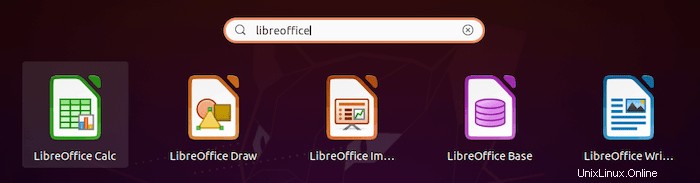
Félicitations ! Vous avez installé LibreOffice avec succès. Merci d'avoir utilisé ce didacticiel pour installer l'alternative LibreOffice pour Microsoft Office sur votre système Ubuntu 20.04 LTS Focal Fossa. Pour une aide supplémentaire ou des informations utiles, nous vous recommandons pour consulter le site Web officiel de LibreOffice.